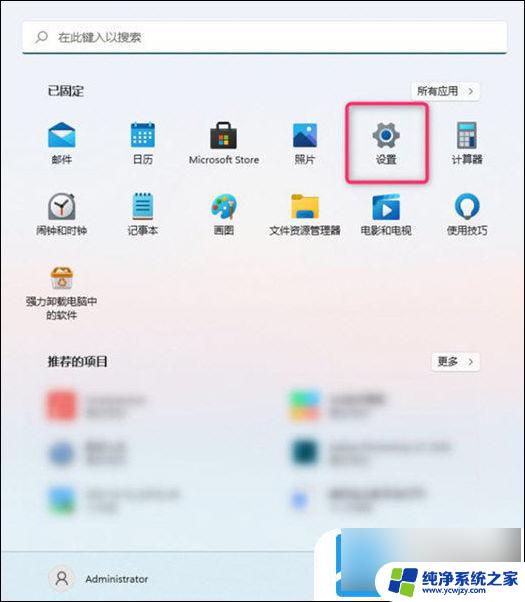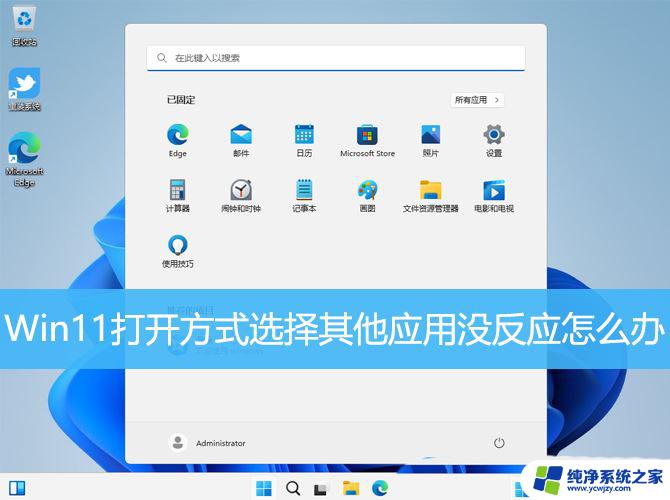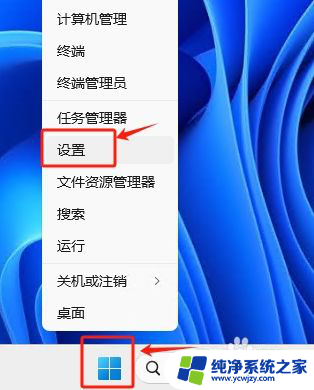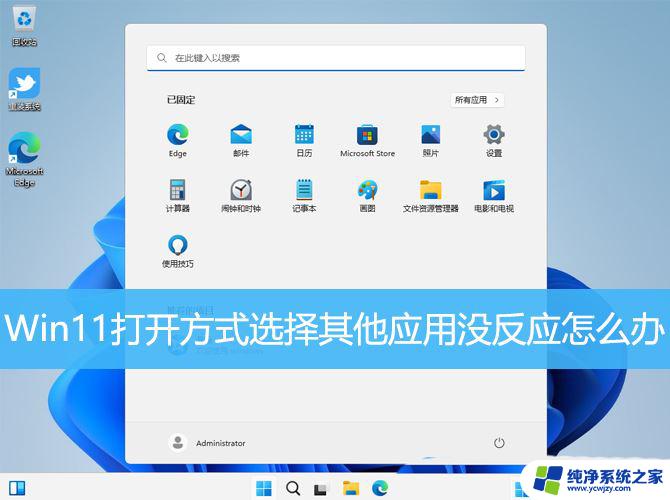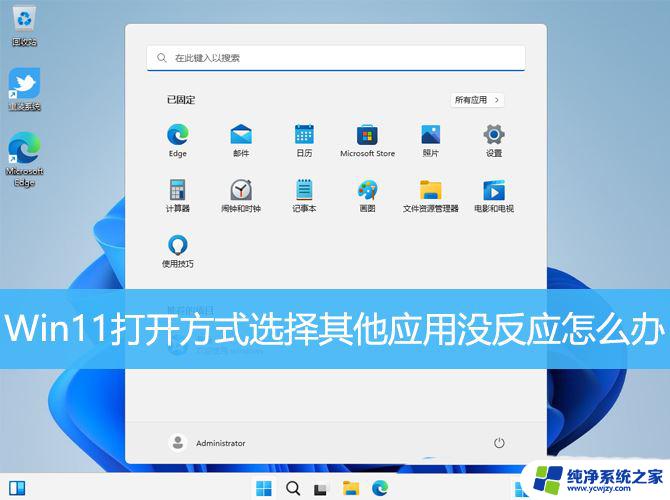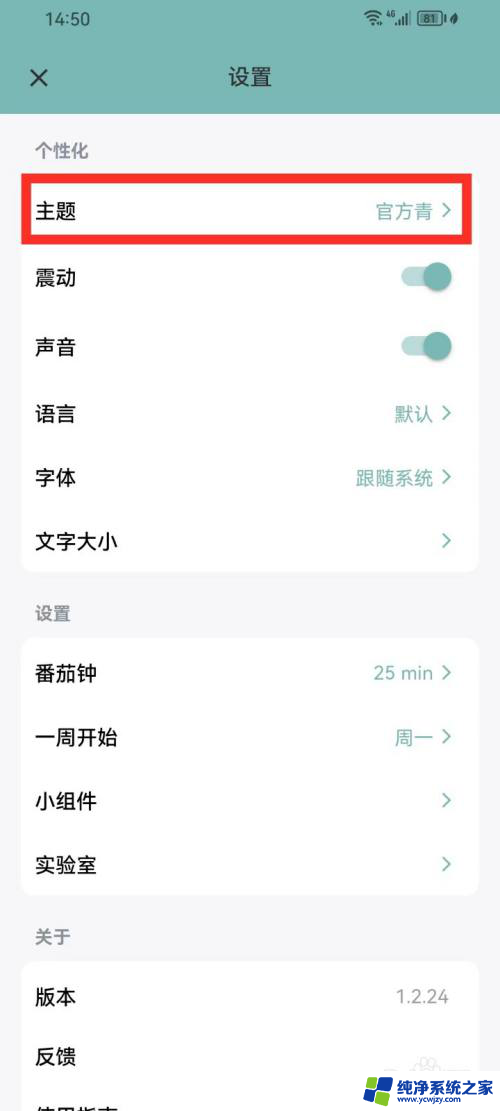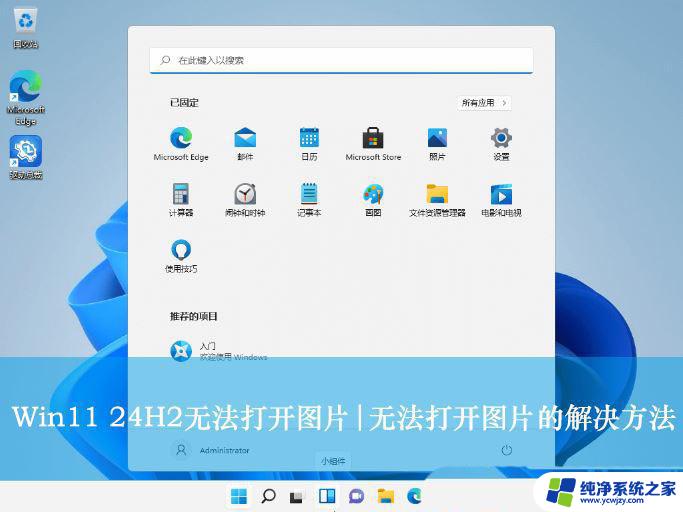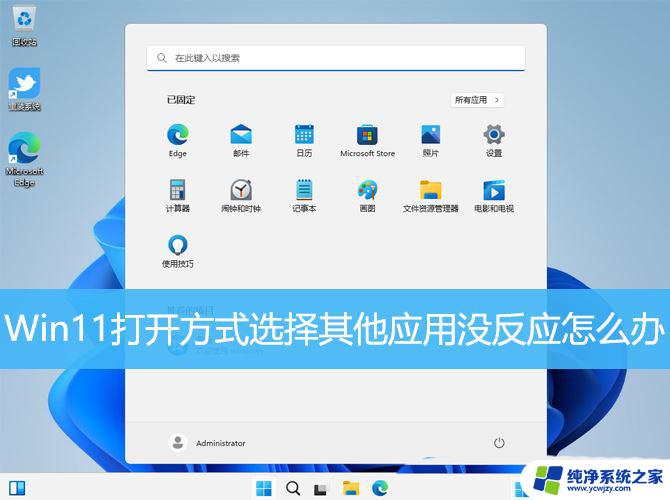win11打开夜间模式没反应
随着Win11操作系统的推出,不少用户纷纷期待着其全新的夜间模式功能,一些用户却遇到了一个令人困扰的问题——打开夜间模式却没有任何反应。更有甚者一些Win10用户也发现自己无法使用夜间模式。面对这些问题,我们该如何解决呢?本文将为大家详细介绍,帮助大家轻松解决Win11打开夜间模式无反应和Win10夜间模式无法使用的问题。

Win10夜间模式不能使用的解决方法
方法一
1、卸载设备中全部的第三方反病毒软件与 系统优化软件
2、按 “Windows 徽标键+R”,输入 “msconfig”,回车启动系统配置页面。点击 “服务”》“隐藏所有 Microsoft 服务”,点击 “全部禁用”;
3、鼠标右击 任务栏 ,启动 任务管理器 。点击 “启动” 选项卡,将所有的启动项全部禁用;
4、通过开始菜单重启设备 (请选择重启设备,不要选择关机后再开机)。
方法二
1、在管理员命令提示符下键入以下命令:
Dism /Online /Cleanup-Image /ScanHealth
2、这条命令将扫描全部系统文件并和官方系统文件对比,扫描计算机中的不一致情况。
Dism /Online /Cleanup-Image /CheckHealth
3、这条命令必须在前一条命令执行完以后,发现系统文件有损坏时使用。
DISM /Online /Cleanup-image /RestoreHealth
4、这条命令是把那些不同的系统文件还原成官方系统源文件。
5、完成后重启,再键入以下命令:sfc /SCANNOW即可。
以上就是Win11打开夜间模式没有反应的全部内容,有需要的用户可以根据以上步骤进行操作,希望能够对大家有所帮助。